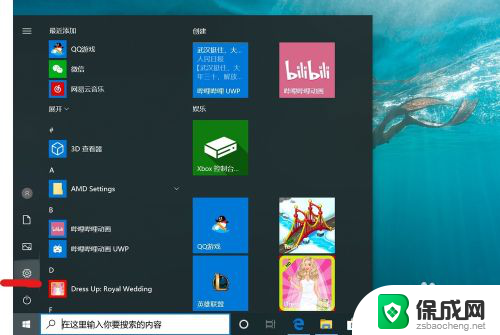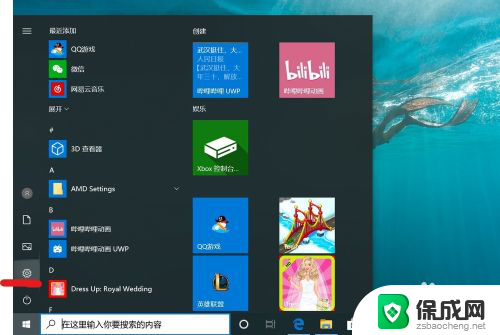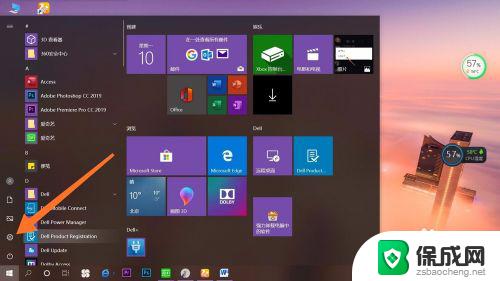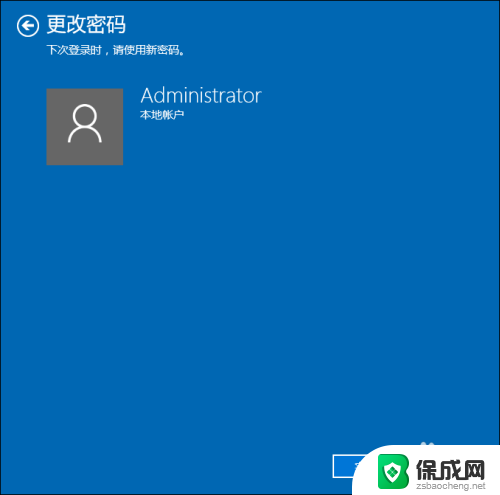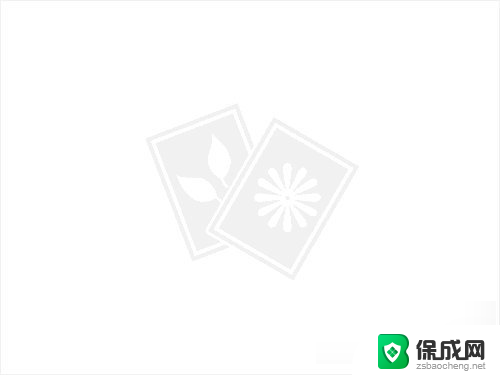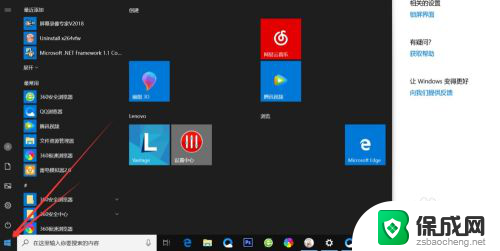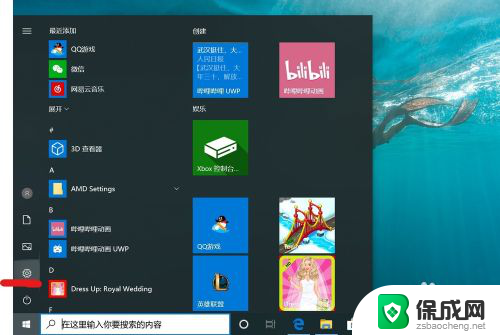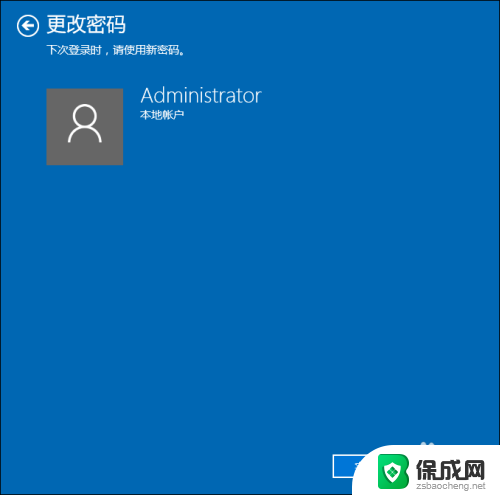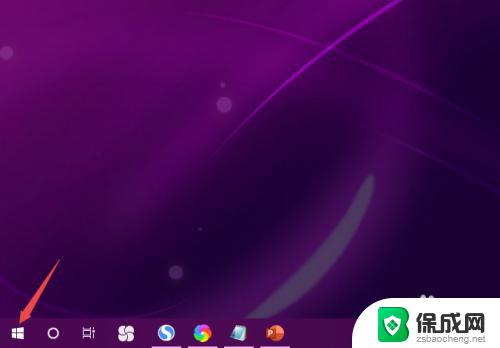win10开机密码怎么取消直接进系统 win10电脑怎么设置免密码开机
更新时间:2023-10-21 17:02:44作者:yang
win10开机密码怎么取消直接进系统,在日常使用电脑的过程中,我们经常会遇到开机输入密码的情况,这样不仅繁琐,还可能容易忘记密码,为了简化开机流程,许多人想要取消Win10系统的开机密码,直接进入系统。究竟如何取消Win10的开机密码呢?对于那些担心安全问题的用户,他们是否还可以设置免密码开机呢?本文将详细介绍Win10开机密码的取消方法以及设置免密码开机的步骤,帮助你更好地利用电脑。
操作方法:
1.打开电脑【菜单】,在【搜索框】中输入【运行】,点击::
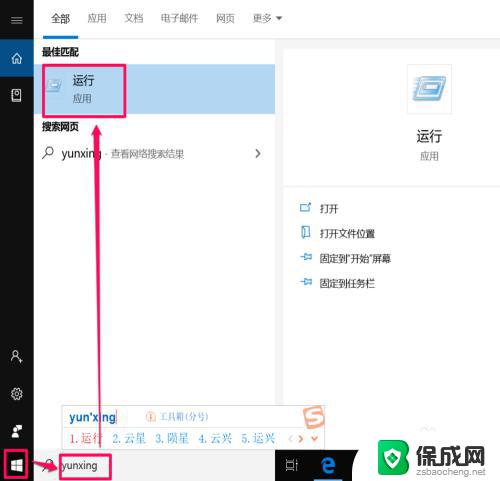
2.在【运行】对话框中输入【netplwiz】,点击【确定】:
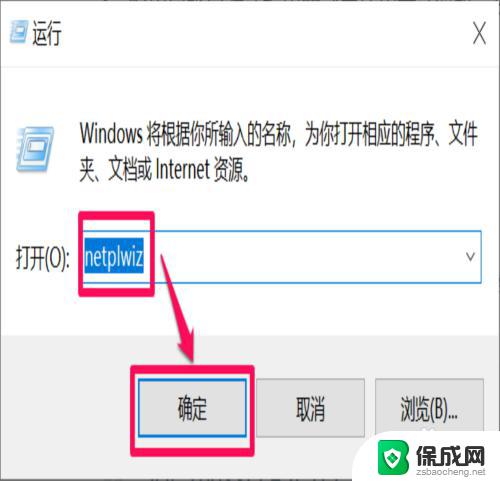
3.选中【账户】,去掉【要使用本计算机。用户必须输入用户名和密码】前面的勾,点击【确定】:
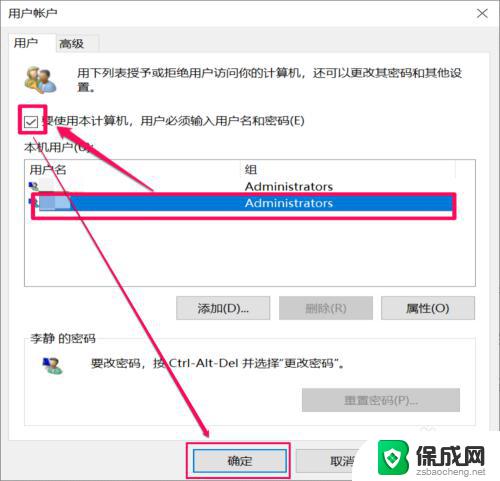
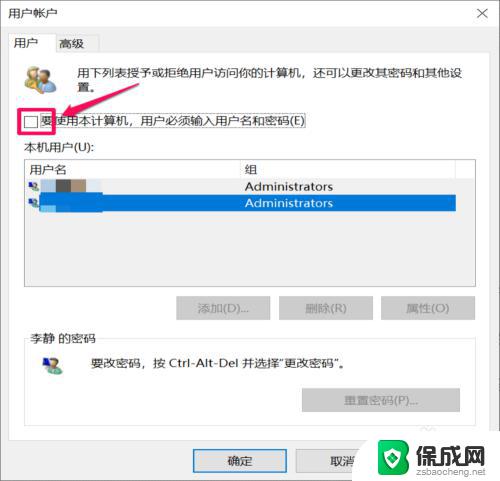
4.输入【密码】和【确认密码】,点击【确定】,即可取消电脑开机密码:
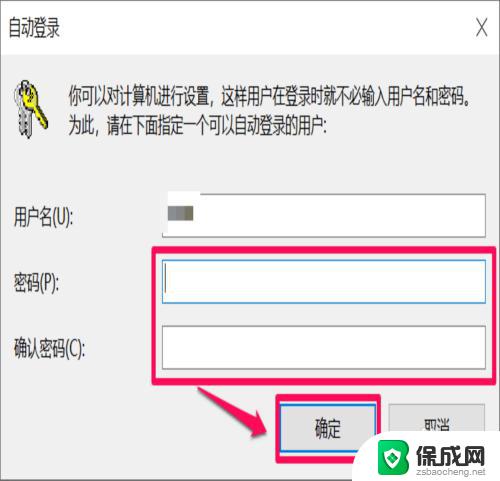
以上便是win10开机密码取消以直接进入系统的全部内容,若遇到此类问题,您可以按照本文提供的方法进行解决,希望本文能对您有所帮助。